
| トップ > サービス利用案内 > 山口大学メール(Gmail) > 山口大学メール(従来版)から山口大学メール(Gmail)へメールを移動する方法 >macOS標準メールソフトでのメール移動方法 |
macOS標準メールソフトでのメール移動方法
注意事項をよく確認し、メールサイズの制限に気を付けながら実施してください。
- macOS標準のメールソフトを開き、上部の「ファイル」を開きます。
下図のように「メールボックスを読み込む」を選択します。
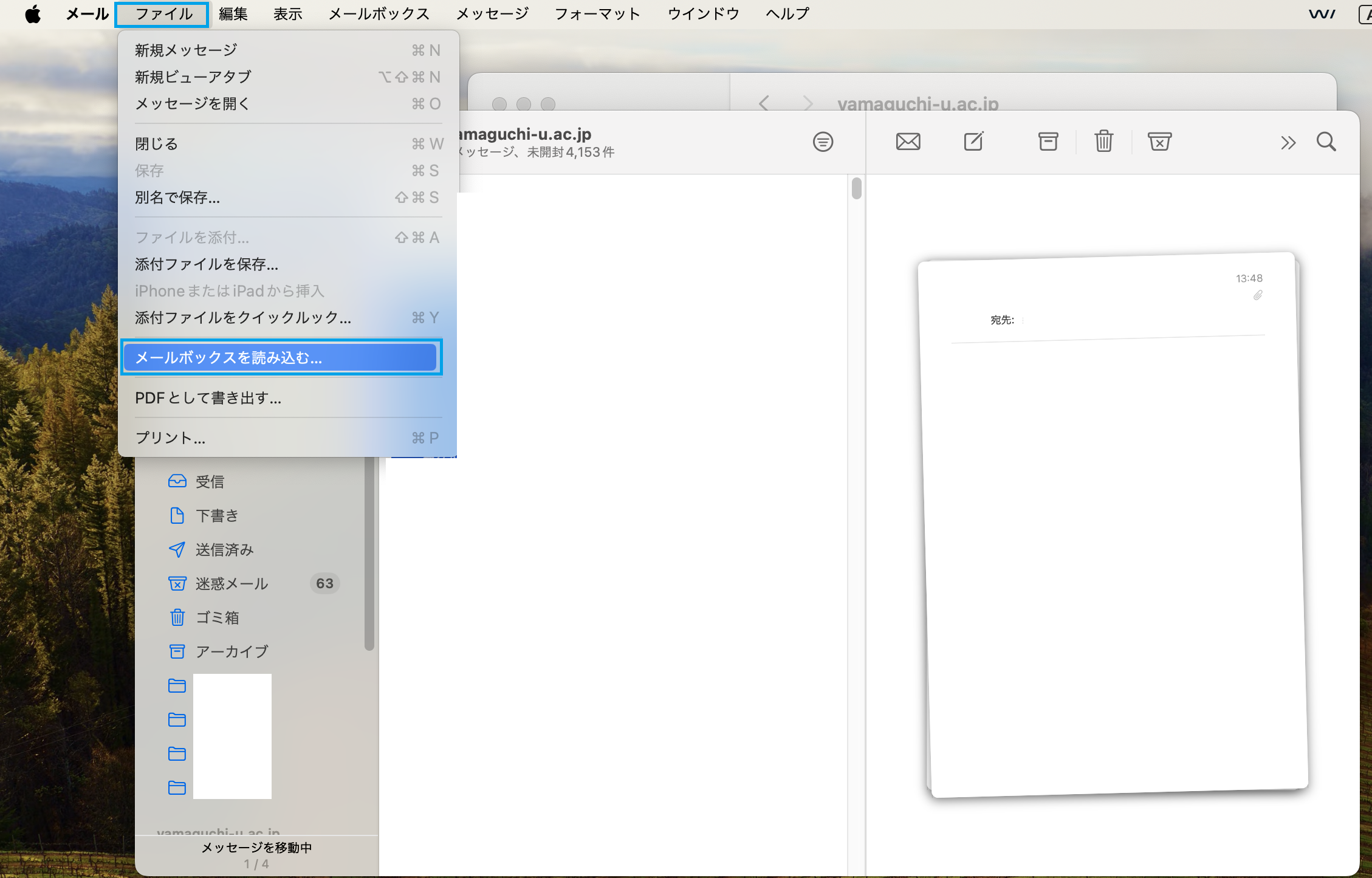
- 「データの読み込み元」を「Aplle Mail」を選択し、右下の「続ける」を選択します。
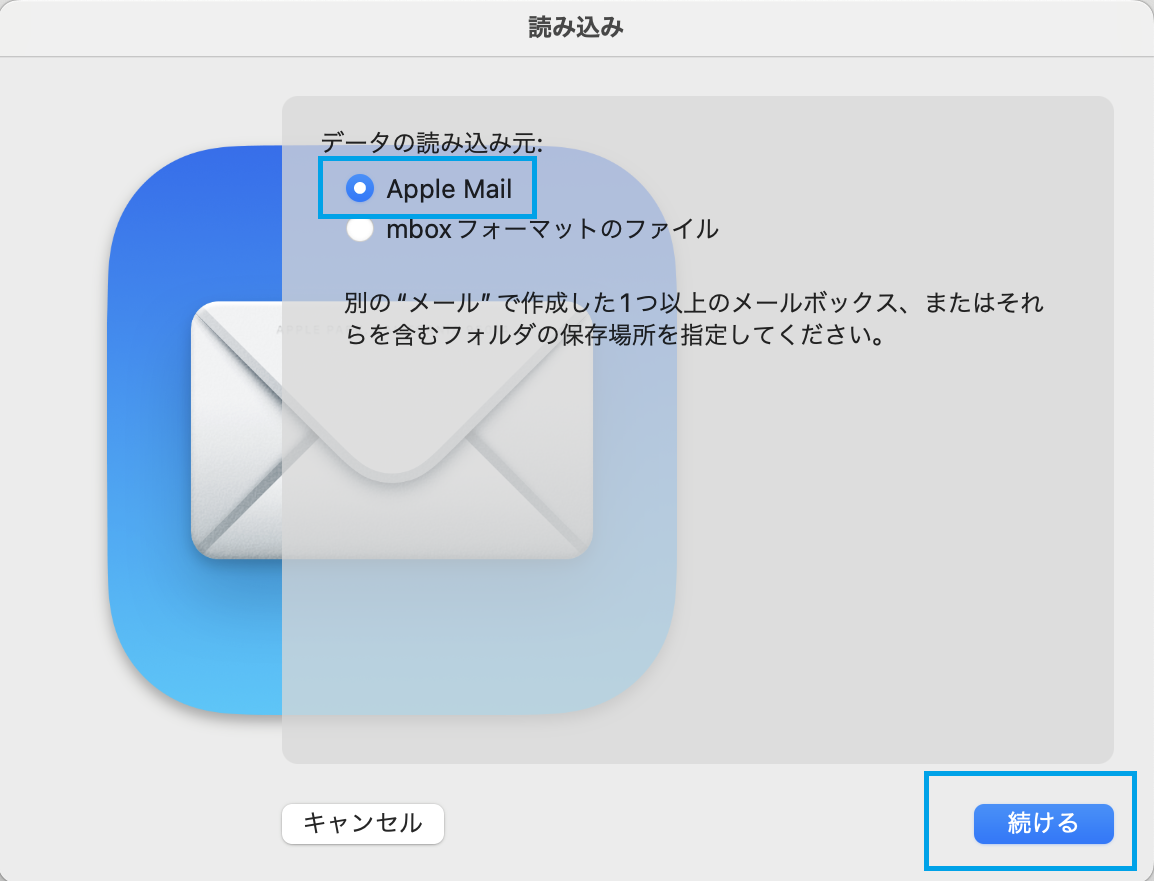
- 「完了」を選択します。
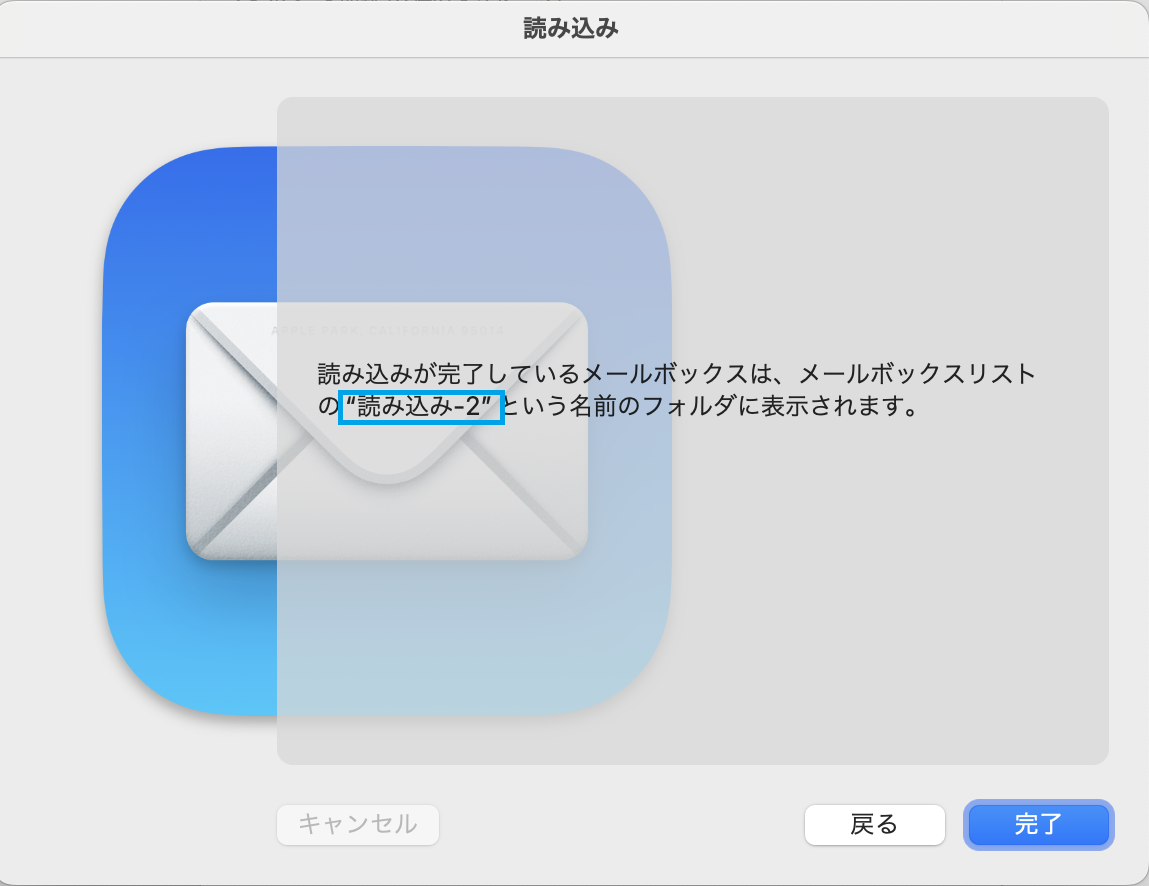
- 左側の「このMac内」に新しく追加されたメールボックスを開くと、保存したメールが開けます。
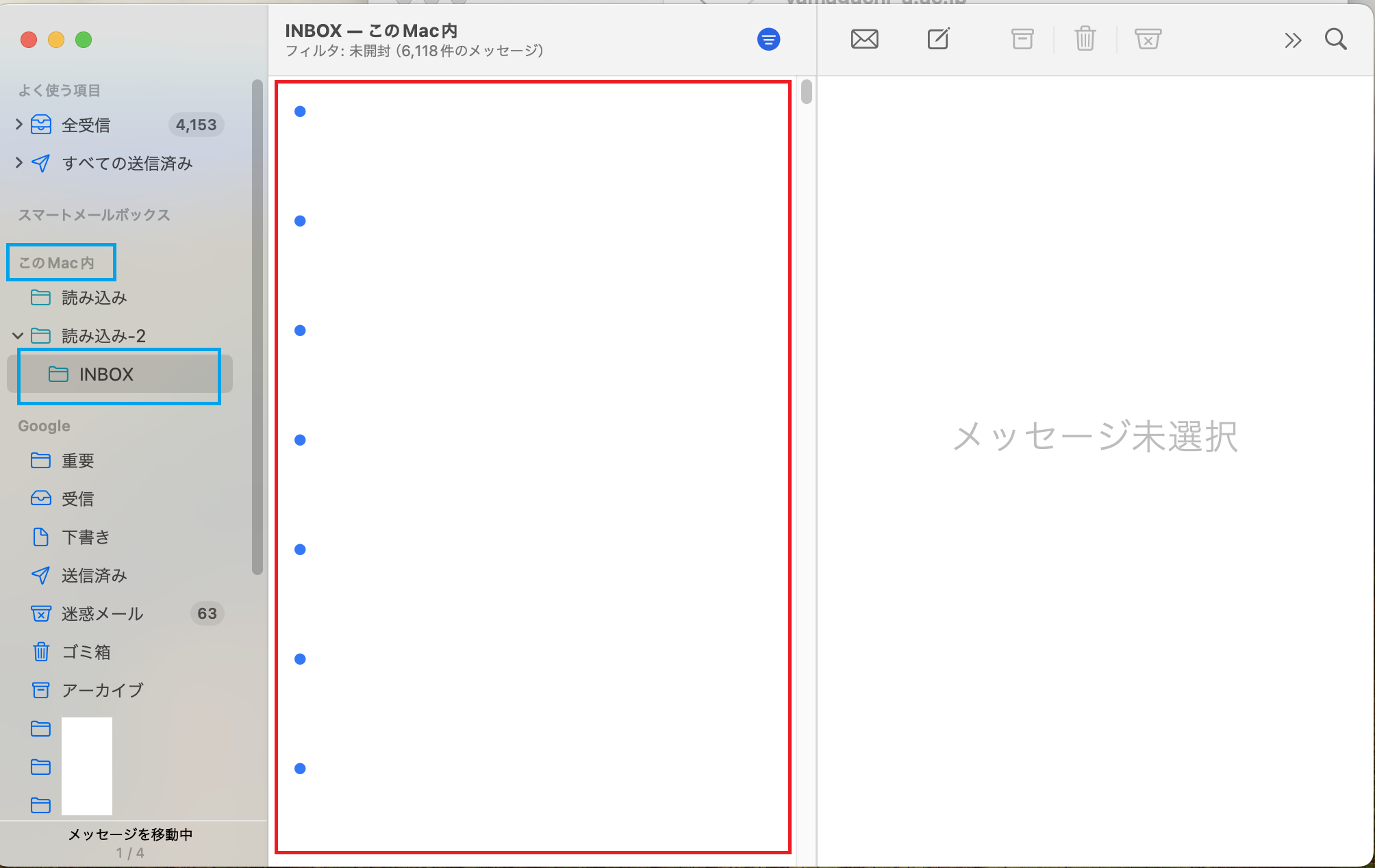
- 山口大学メール(Gmail)に移動したいメールを選択します。
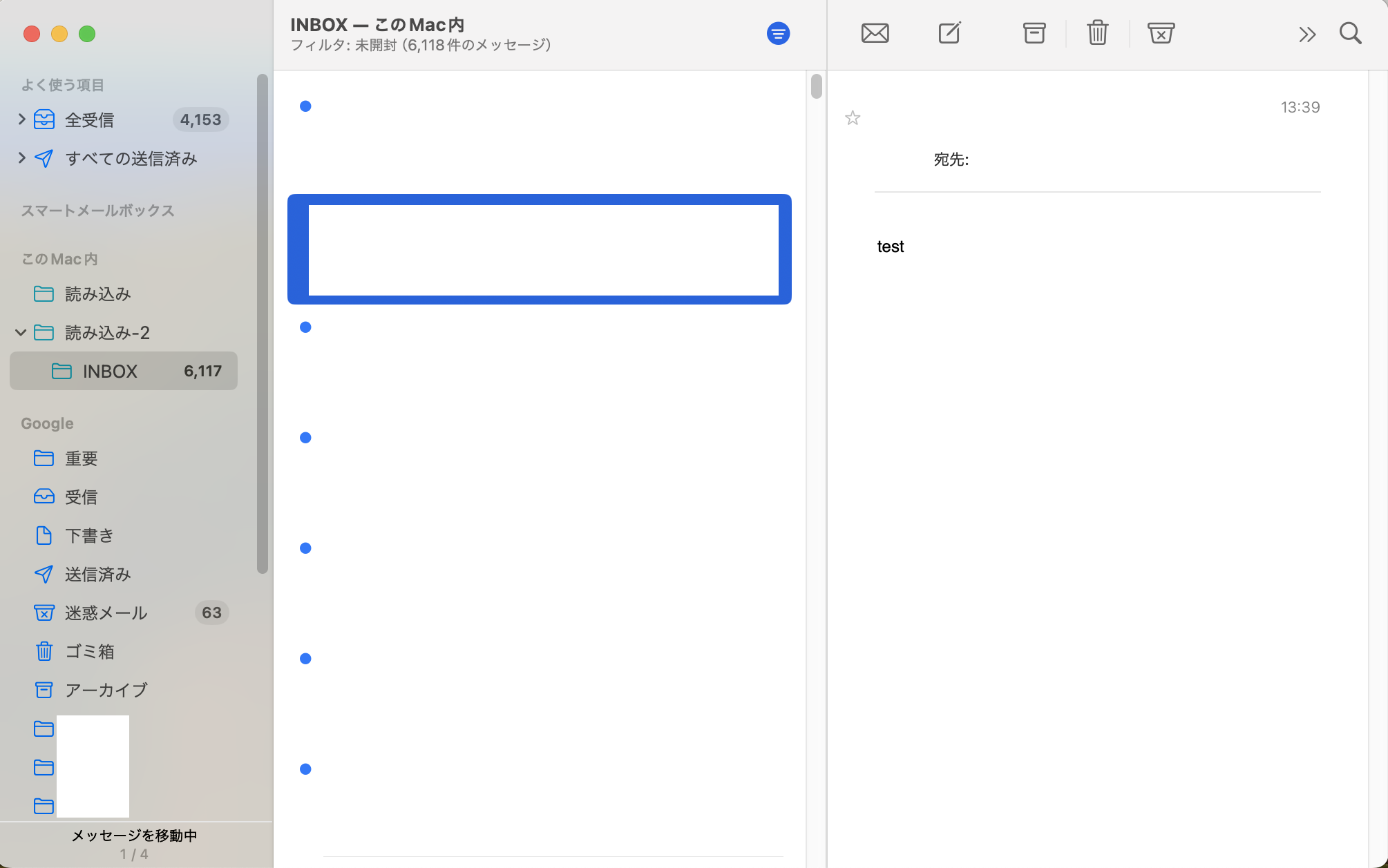
- 上部の「メッセージ」から「移動」を選択し、「Google」内の任意のメールフォルダを選択します。
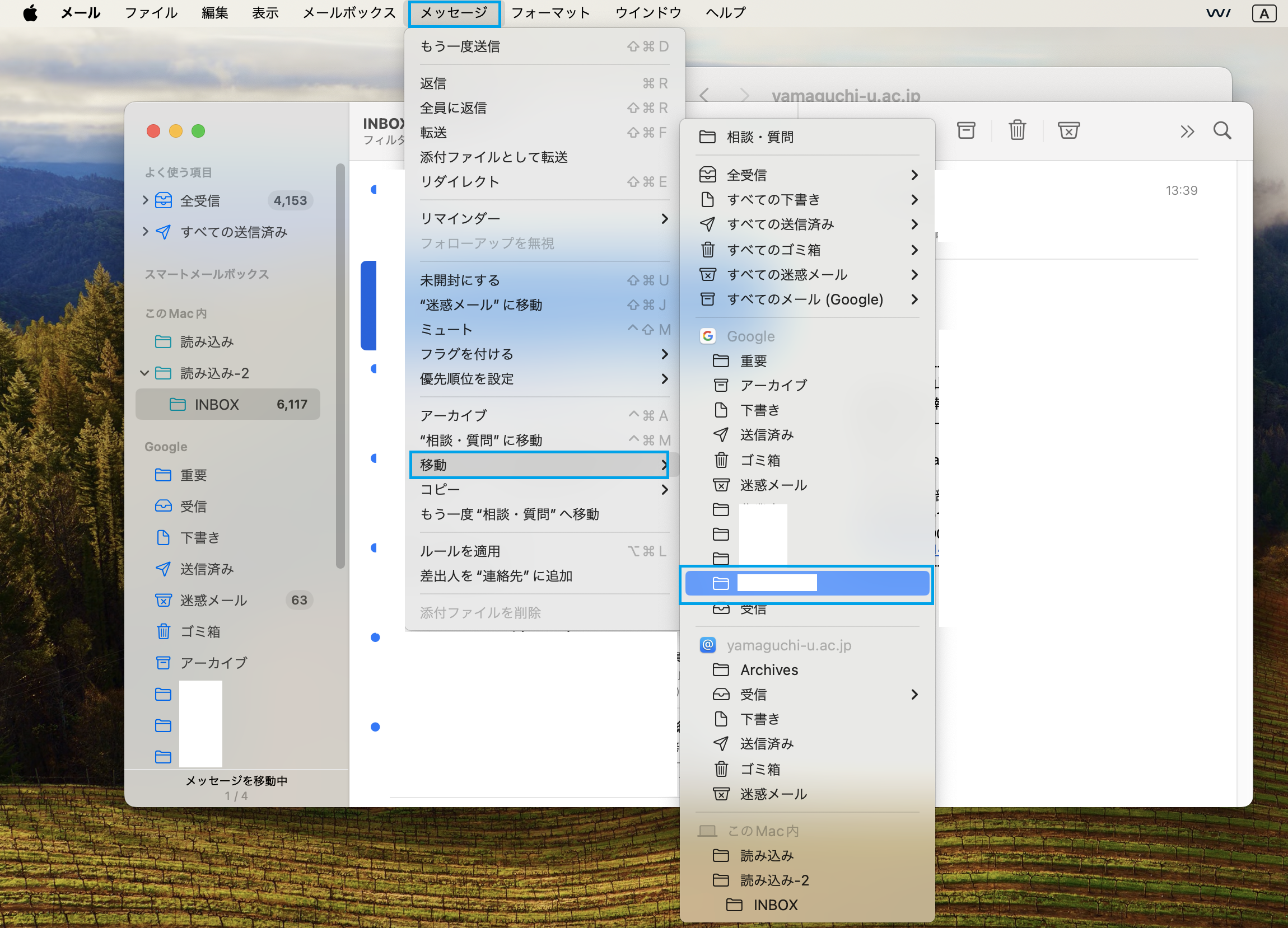
- 選択したフォルダにメールが登録されているか確認します。
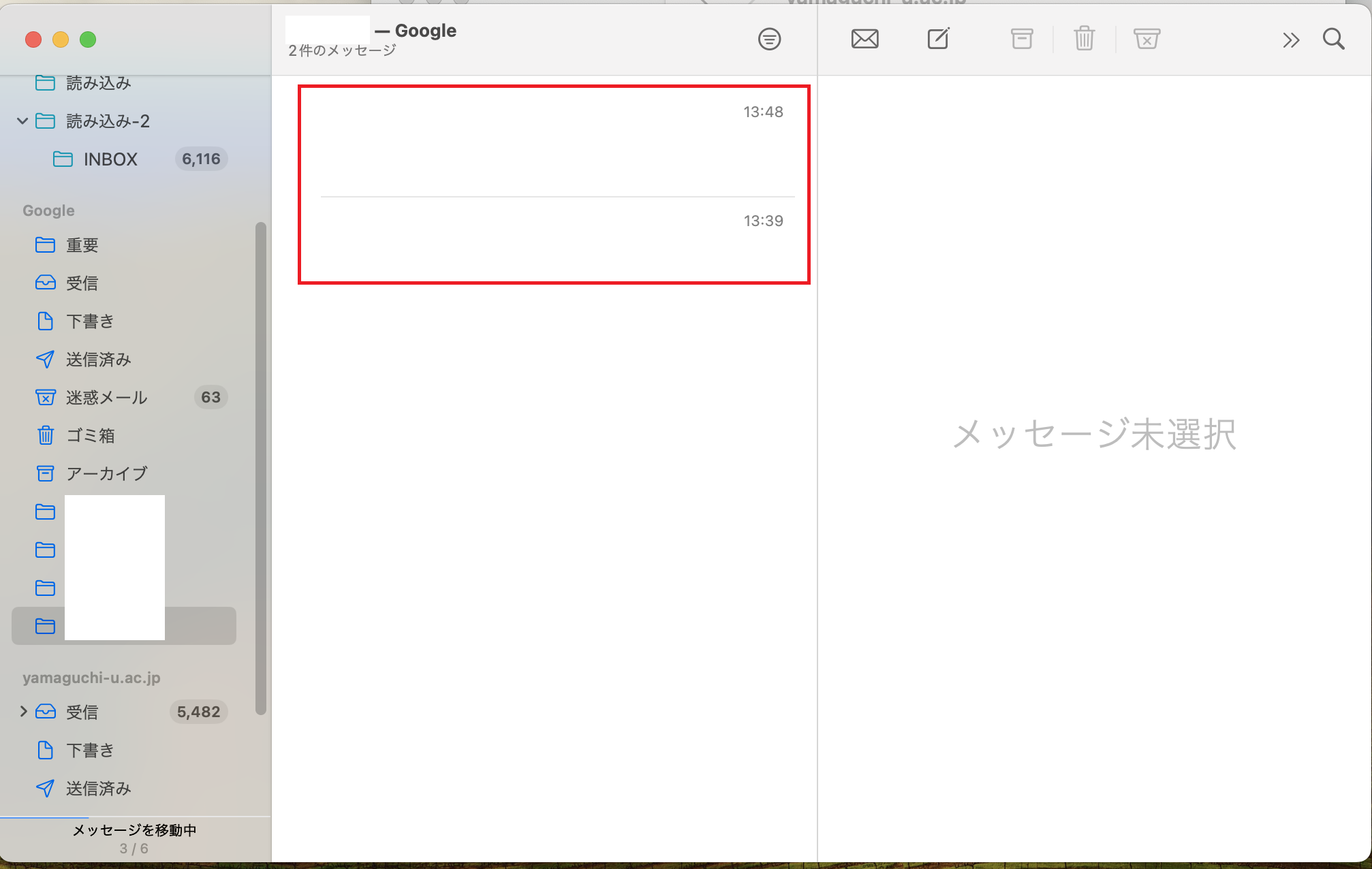
- 確認が終わったら、「このMac内」に追加されたメッセージボックスを選択します。
その後、上部の「メールボックス」から「メールボックスを削除」を選択して追加されたボックスを削除して完了です。

All Rights Reserved, Copyright ©Center for Information and Communication Technology Infrastructure
更新日: Wed Aug 21 13:44:44 JST 2024
担当者: 各センター窓口
連絡先: info-cc@ml.cc.yamaguchi-u.ac.jp